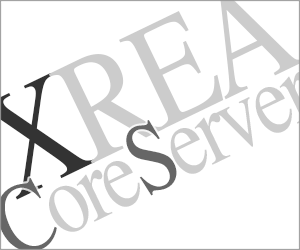コアサーバーからXREAへの移転(当サイトの記録)
公開:
当サイトは開設以来コアサーバーを利用していましたが、このたびXREAサーバーに移転することにしました。
移転理由 ① は、無料のXREAでも問題なく運用できると考えたからです。今後、XREAを使ってみて広告が邪魔だと感じたり表示速度が遅くなってしまうときは XREA Plus へのアップグレードを検討します。あるいは、またコアサーバーに戻すかもしれません。
移転理由 ② は、「今の」XREAの使用感を確かめるため。コアサーバーに移ってだいぶ経っているので昔とは違っているかもしれない。なにか問題になるようなことはないのかを実際にウェブサイトを運用して調査しようと考えました。
今のところは何も問題なく、XREAで広告がどのように表示されるかを当サイト自体で見本として示せるようになり、さらには現在のXREAの速度感も体感していただけるようになったとおもいます。
サーバー移転の手順
当サイトはHTMLサイトなので、WordPressサイトの移転とは準備の方法が異なります。
WordPressサイトならはじめに仮移転をしてから内容を変更して、本番移転をするのがいいと思います。移転作業はプラグイン「All-in-One WP Migration」を使えば簡単です。その場合は「コアサーバー間の WordPress ブログの移転」を参考にしてください。
おおまかな作業手順としては次のとおりです。
- 移転先に合わせてウェブサイト(のデータ)を変更する
- 仮移転して動作に問題がないか検証をおこなう
- サーバー移転
ウェブサイトのデータの直し
コアサーバーで運用しているという前提で内容を書いている箇所の書き換えをしました。記事を読み直して内容を確認して分かりにくい文章などの訂正もおこないます。書いてから時間が経っているとすこし客観的に読めるようになっているので「ここ意味わかんないなぁ」というのが結構あるものです……。
コアサーバーからXREAへ
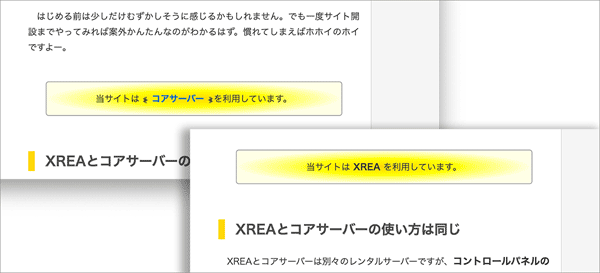
ほかには、同じサーバー内にある2つのサイトで「http/1.1 vs. http/2 速度比較」をおこなう記事があるので、その比較用サイトも新たに開設して記事内リンクを書き直しています。
検証用サイトで動作確認
当サイトのドメインはバリュードメイン管理ですが、ConoHa WINGのネームサーバーを使用していてサブドメインの設定もこちらでおこなっています。検証用と記事用に2つのサブドメインを設定して、XREAでドメイン設定とサイト設定をしました。
検証用にサブドメインを設定
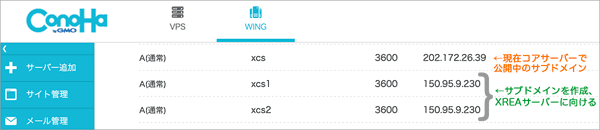
ウェブサイトの準備ができたら、移転先サーバーに設定した仮ドメインにアップロードしてサイト表示が遅くないか、Internal Server Error がでないかなど検証しました。
Test My Siteで速度比較
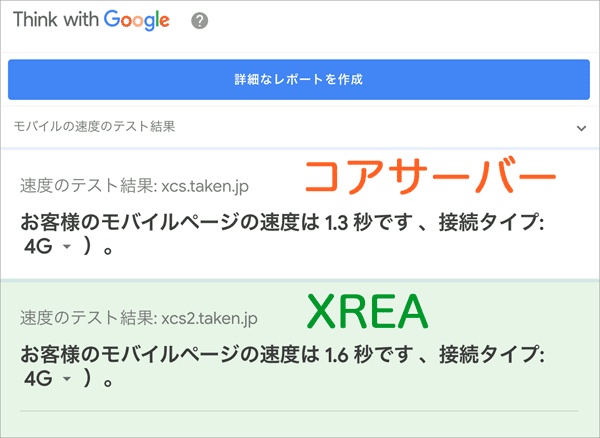
GTmetrixでパフォーマンススコアを比較
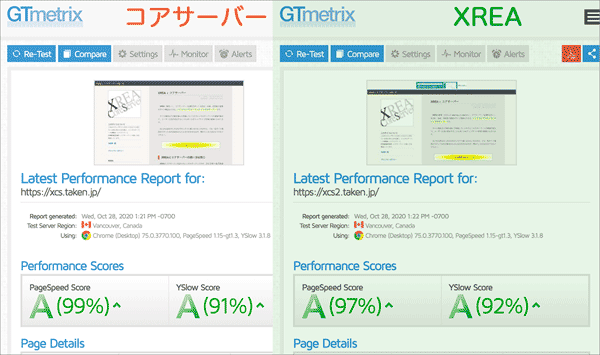
XREAはコアサーバ−よりも少しだけ表示が遅いものの実用速度はとりあえず大丈夫そうです。
XREAは規約上、非公開にはできないので新規ドメインの公開サイトで検証しました。どこからもリンクされていないサイトでは検索エンジンのクローラーも発見できないので、重複コンテンツとして認識される心配はないでしょう。
なお、検証に使ったサイトは検証後すぐに削除しています。
DNS設定の変更
XREAの無料版では、ドメイン設定の新規設定で「Aレコードは強制的にチェック」されるので、DNS設定の変更を先におこなう必要があります。
DNS設定が済んでいないとドメイン設定が完了しない
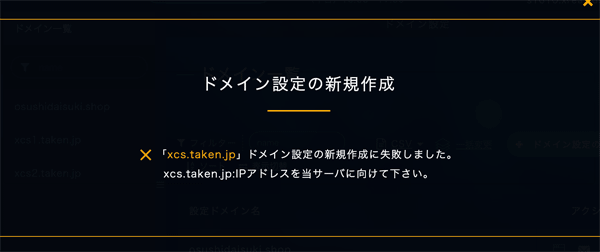
DNS設定で、xcs.taken.jp ドメインの IPアドレスを XREA の s1010.xrea.com サーバー (150.95.9.230)へ変更。
DNS変更
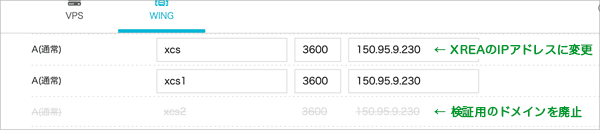
XREAの設定
ドメイン設定で新規ドメインの設定、サイト設定で新規サイトの設定をする。
ドメイン設定(XREAで使用するドメインを登録)
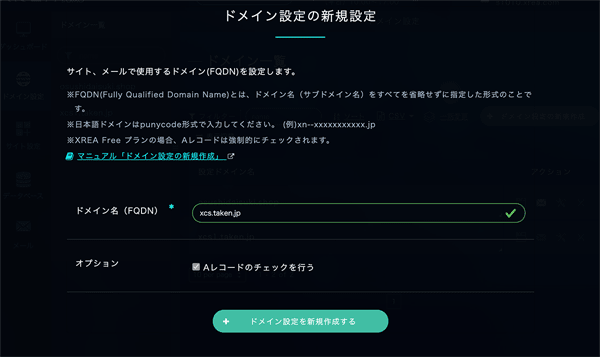
サイト設定
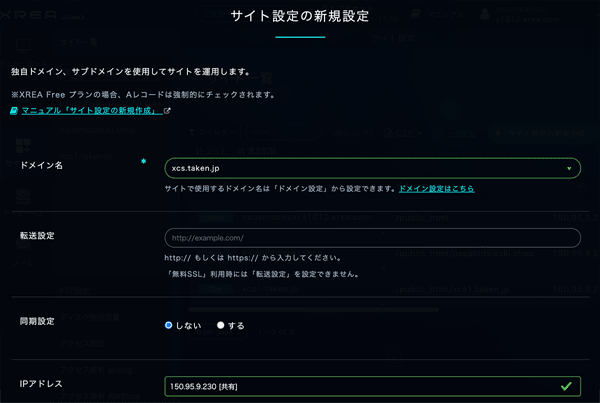
データのアップロード
サイト設定が済むとドメインのディレクトリができるので、FTPソフトでウェブサイトのデータをアップロードしてサーバー移転は完了です。
FTPソフトだとアップロードが速い!(Transmitの画面)
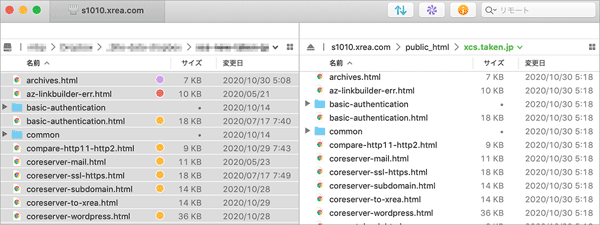
アップロードの完了後、ウェブサイトにアクセスしてみて正常に表示されているかを確認します。